如何更改win10电脑的用户名 如何在Win10系统中更改用户名
更新时间:2024-06-22 08:50:29作者:xiaoliu
在Win10系统中更改用户名是一种常见的需求,可能是出于个人喜好或者隐私考虑,要更改Win10电脑的用户名,首先需要进入设置界面,然后点击账户选项,接着选择家庭和其他用户,在这里可以看到已有的用户账户。点击要更改的账户,然后选择更改账户类型,输入新的用户名即可完成更改。记得在更改用户名后重新启动电脑,以使更改生效。通过简单的几步操作,就可以轻松更改Win10电脑的用户名。
方法如下:
1.右键这台电脑图标,在弹出的菜单中点击管理
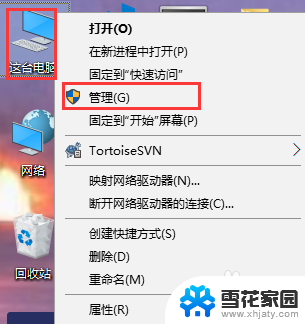
2.在弹出的计算机管理窗口中,点击本地用户和组。再点击用户文件夹,在右侧窗口中可以查看账户的名称为yy
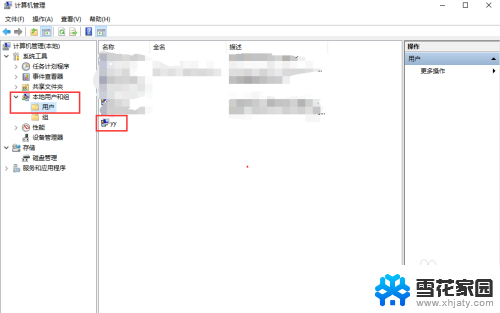
3.右键选中要修改的系统账号,在弹出的菜单中点击重命名
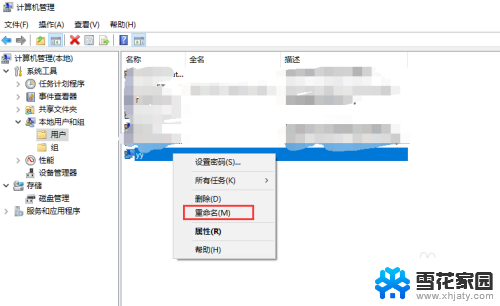
4.把系统账号修改成yy1234
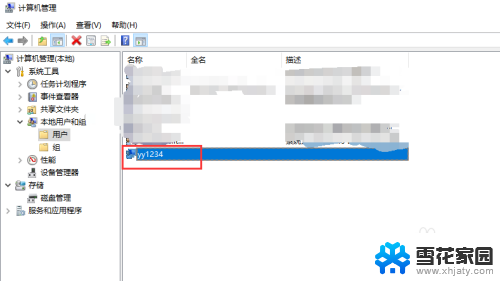
以上就是关于如何更改win10电脑的用户名的全部内容,如果有遇到相同情况的用户,可以按照以上方法解决。
如何更改win10电脑的用户名 如何在Win10系统中更改用户名相关教程
-
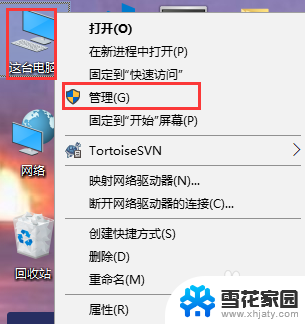 如何更改系统用户名 Win10系统更改用户名步骤
如何更改系统用户名 Win10系统更改用户名步骤2025-04-04
-
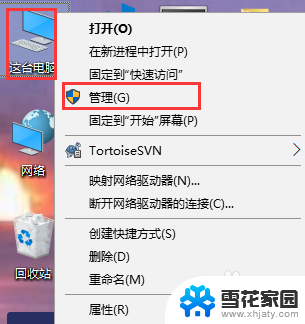 如何更改win10用户名 Win10系统修改用户名步骤
如何更改win10用户名 Win10系统修改用户名步骤2024-07-11
-
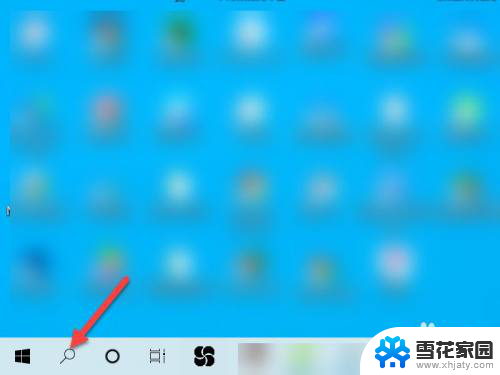 如何更改开机用户名 win10电脑如何调整开机用户名
如何更改开机用户名 win10电脑如何调整开机用户名2023-11-27
-
 window10修改账户名称 如何在win10中更改账户名称
window10修改账户名称 如何在win10中更改账户名称2023-09-11
- win10系统如何设置自己账户名称 如何在Win10系统中更改用户名
- win10 账户名 如何在Win10中更改账户名称
- windows怎么修改用户 如何在Windows10中更改用户名
- win10如何更改账号名称 Win10中修改账户名称的方法
- win10修改管理员账户名称 win10如何更改管理员账户的名字
- 如何更改电脑锁屏用户名 win10电脑锁屏名修改教程
- 电脑窗口颜色怎么恢复默认 Win10系统默认颜色设置恢复教程
- win10系统能用f12一键还原吗 戴尔按f12恢复系统操作步骤
- 怎么打开电脑文件管理器 Win10资源管理器打开方式
- win10ghost后无法启动 Ghost Win10系统无法引导黑屏怎么解决
- 联想win10还原系统怎么操作系统 联想一键恢复功能使用方法
- win10打印机usb printer 驱动程序无法使用 电脑连接打印机USB无法识别怎么办
win10系统教程推荐
- 1 电脑窗口颜色怎么恢复默认 Win10系统默认颜色设置恢复教程
- 2 win10ghost后无法启动 Ghost Win10系统无法引导黑屏怎么解决
- 3 win10打印机usb printer 驱动程序无法使用 电脑连接打印机USB无法识别怎么办
- 4 w10自带的杀毒软件如何关闭 Windows10系统如何关闭自带杀毒软件
- 5 怎样查看wifi的ip地址 Win10连接wifi后如何查看IP地址
- 6 win10系统经常出现蓝屏 win10蓝屏死机怎么办
- 7 windows 网络修复 win10网络问题排查与修复指南
- 8 电脑怎么弹出桌面 Win10快速显示桌面的快捷键是什么
- 9 win10 删除更新文件 win10更新文件删除方法
- 10 怎么修改电脑图标大小设置 Win10桌面图标大小改变方式